¿Recibes un error como “PS4 no lee la unidad USB o no reconoce el almacenamiento USB“? ¿Quiere solucionarlo pero no obtiene la solución adecuada? Si es así, relájate. Lo digo porque en este blog aprenderás cómo arreglar PS4 no reconoce ni lee el problema de la unidad flash USB.
Además, también obtendrás lo mejor Duro Conducir Datos Recuperación herramienta para recuperar los datos perdidos o eliminados de PS4 de manera efectiva. A continuación encontrará el botón de descarga de esta herramienta.
Gratis Duro Conducir Recuperación Herramienta.
Recupere datos de unidades USB, Pendrives, SSD, HDD y otros dispositivos en Windows. ¡Probar ahora!
Sin perder ni un minuto, echemos un vistazo a las soluciones a continuación:
¿Cómo Para fijar PS4 no reconocerá O error de la unidad USB Leer
- # 1: Formatee la unidad USB a FAT32 o exFAT
- # 2: Formatee la unidad NTFS a FAT32 a través del Explorador de Windows
- # 3: Repare el problema de la unidad USB no conectada a PS4
Solución # 1: Formatee la unidad USB a FAT32 o exFAT
Si su unidad USB vino con el sistema de archivos NTFS, la consola de juegos PS4 no lo admitirá. Como se mencionó anteriormente, PS4 solo es compatible con el sistema de archivos FAT32 y exFAT.
Por lo tanto, debe convertir el sistema de archivos NTFS de la unidad USB al sistema de archivos FAT32 / exFAT. A continuación, siga los pasos sobre cómo hacer esto.
Paso 1: conecte su unidad USB a la PC. Haga clic con el botón derecho en “Mi PC” en Windows 7 o “Esta PC” en Windows 10. Luego, haga clic en “Administrar“.
Paso 2: haga clic en “Administración de discos“, en Almacenamiento.
Paso 3: Haga clic con el botón derecho en la unidad USB y seleccione “Eliminar volumen“. Ahora su unidad USB está vacía y se muestra como Sin asignar.
Paso 4: Haga clic con el botón derecho en el disco no asignado y seleccione “Nuevo volumen simple“.
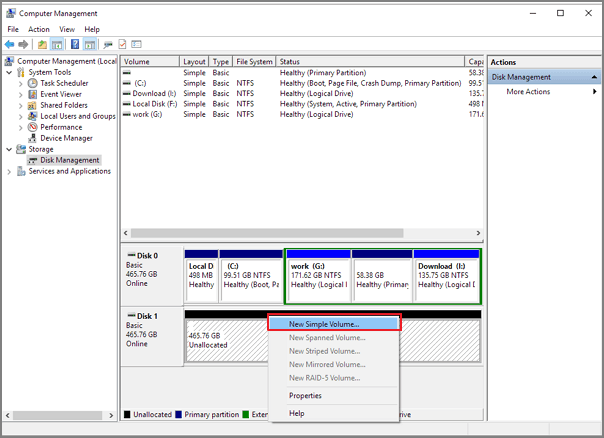
Paso 5: sigue el paso en pantalla para avanzar. En el último paso, seleccione “Formatear este volumen con… “. Aquí puede seleccionar el sistema de archivos para que sea exFAT.
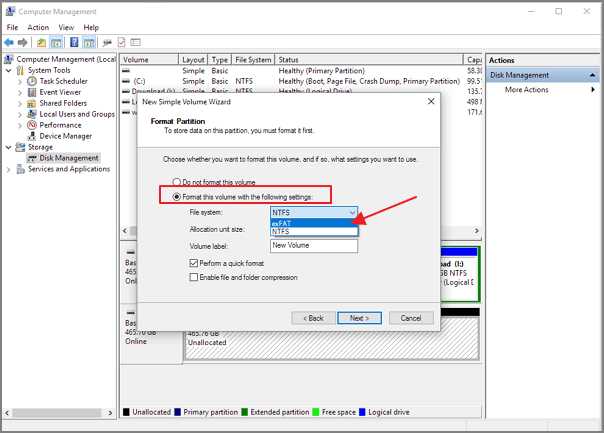
Alternativamente, también puede formatear la unidad NTFS a FAT32 a través del explorador de archivos de Windows.
Solución # 2: Formatee la unidad NTFS a FAT32 a través del Explorador de Windows
Este es uno de l os métodos sencillos para formatear el disco y PS4 resolver el dispositivo de almacenamiento USB no está conectado error. En palabras simples, su unidad está formateada en NTFS y no es compatible con PS4. Déjame decirte que PS4 solo reconoce exFAT y FAT32.
Por lo tanto, si su almacenamiento USB tiene otro sistema de archivos, la ps4 no reconocerá el USB y continuará lanzando ” no se puede usar”. El sistema de archivos no es compatible”. Puede formatear fácilmente la unidad USB NTFS a FAT32 a través del Explorador de Windows. A continuación, siga los pasos:
- Conecte su unidad USB a la computadora. Abra el Explorador de Windows, haga clic con el botón derecho en una unidad USB y haga clic en la opción “Formatear“.
- Esto abrirá otra ventana. Aquí puede seleccionar “exFAT o FAT32 en la sección del sistema de archivos.
- Aquí puede configurar la etiqueta de volumen. “Formato rápido” está seleccionado de forma predeterminada.
- Finalmente, haga clic en “Inicio” para comenzar un formateo rápido para su unidad USB.
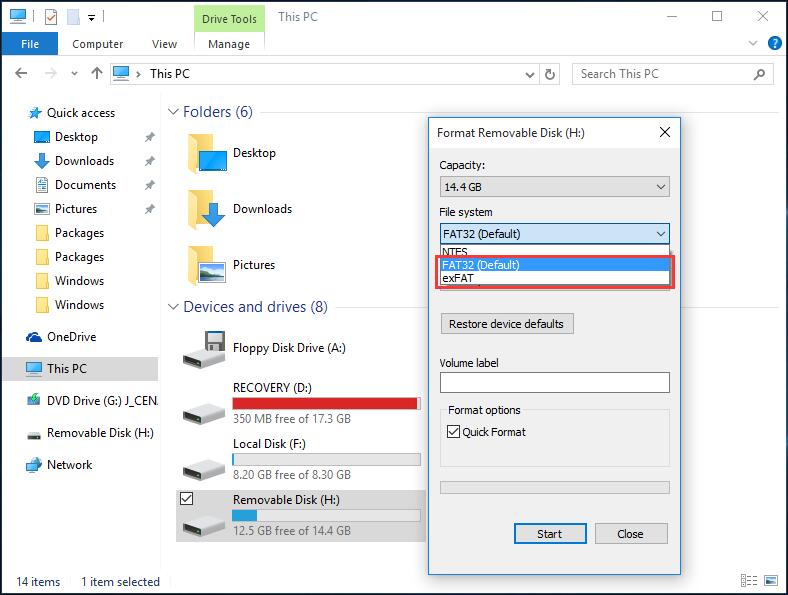
Nota: Mientras formatea la unidad USB a través del Explorador de Windows, es posible que reciba un mensaje de error ” Windows no pudo completar el formateo“. Aquí conozca las soluciones para corregir el error “Windows no pudo completar el formato” en el USB, la tarjeta de memoria y el disco duro.
Solución # 3: Repare el problema de la unidad USB no conectada a PS4
Como se mencionó anteriormente, es difícil conectar una unidad USB a la interfaz USB de PS4, si su puerto de dispositivo es demasiado grande. En tal caso, se recomienda que utilice un cable USB 3.0 para conectar su dispositivo de almacenamiento a PS4.
Además, algunas unidades USB no son compatibles con PS4 o PS4 no puede leer USB. En tal caso, debe usar un USB de marca, por ejemplo, como una unidad USB SanDisk, Sony o Samsung para conectarse a su PS4 para la transferencia de archivos, ya que estas unidades USB tienen una mejor compatibilidad. De esta manera, puede arreglar que PS4 no lea los problemas de la unidad USB.
¡Lea el artículo para descubrir las correcciones!
Nota: Antes de realizar las soluciones mencionadas a continuación para solucionar problemas, la PS4 no reconocerá ni leerá la unidad USB o el disco duro. Primero debe realizar una copia de seguridad de sus archivos importantes. Porque es posible que pierda sus archivos después de corregir el error Dispositivo de almacenamiento USB PS4 no conectado. En ese momento, puede realizar la recuperación de datos de almacenamiento externo siguiendo la solución recomendada a continuación.
Recuperación de Datos De PS4 No USB Conducir Reconocido
Después de reparar el dispositivo de almacenamiento USB no está conectado, error de PS4, si encuentra que todos sus datos se eliminan de la unidad USB, puede probar la USB Conducir Datos Recuperación Herramienta. Este software recupera videos inaccesibles o perdidos, videos de juegos grabados, capturas de pantalla de juegos capturados, audio de música de la unidad flash USB de PS4.
Con la ayuda de la USB Conducir Datos Recuperación Herramienta, puede:
- Recupere de manera eficiente archivos multimedia inaccesibles, como fotos, videos y archivos de audio desde USB que no se reconocerán en PS4.
- Recupere datos de la unidad USB que no se pueden leer, no se reconocen o no responden por completo cuando se conecta a PS4.
- También recupere archivos de medios digitales de la tarjeta de memoria, unidad flash USB, pen drive, lápiz de memoria, disco duro, disco duro externo y otros dispositivos de almacenamiento de medios.
- Obtenga una vista previa de los archivos recuperables dentro de la pantalla de vista previa del software antes de la recuperación final.
- 100% de solo lectura. Seguro, seguro y fácil de usar.
El software está disponible para computadoras Windows y Mac.
Gratis Duro Conducir Recuperación Herramienta.
Recupere datos de unidades USB, Pendrives, SSD, HDD y otros dispositivos en Windows. ¡Probar ahora!
Consejo: siempre que PS4 deje de leer o reconocer el almacenamiento USB, el primer paso es realizar una copia de seguridad de los datos de la unidad de almacenamiento USB. En caso de que no tenga copias de seguridad, para recuperar archivos multimedia del disco duro externo de PS4 no reconocido, use este software efectivo.
A continuación, siga la guía paso a paso para recuperar datos de una unidad flash USB PS4 no reconocida mediante el uso de este software de recuperación de datos.
¿Qué necesitas saber sobre PS4?
PS4 (PlayStation 4) es una consola de juegos que viene con espacio de almacenamiento limitado. Por lo tanto, muchos usuarios de PS4 conectan una unidad USB externa para ampliar el espacio de almacenamiento.
Hay muchos usos de la unidad USB externa durante la reproducción de juegos en PS4. Por ejemplo, es posible que deba transferir archivos de video de PS4 de USB a PC, transferir imágenes a un USB para poder verlas más tarde. Mantener la copia de seguridad de sus valiosos archivos de PS4 para evitar cualquier tipo de pérdida de datos que pueda ocurrir en caso de falla del sistema de PS4.
Pero a veces, la PS4 deja de leer y reconocer la unidad USB y sus archivos. PS4 simplemente deja de responder en absoluto. En tal situación, debe saber que algo salió mal con el USB. Y cuando su ps4 no lee USB, entonces no puede acceder a los archivos y tampoco puede transferir ningún dato, ya que este dispositivo de almacenamiento USB no puede ser utilizado por PS4.
¿Por qué PS4 no puede leer o reconocer la unidad flash USB?
Cuando conecta una unidad USB a su PS4 y si no puede leer / reconocer su unidad USB, generalmente arroja este tipo de mensajes de error, son los siguientes:
- “No se puede utilizar el dispositivo de almacenamiento USB. El sistema de archivos no es compatible “
- “Dispositivo de almacenamiento USB no conectado PS4”
- “PS4 dejó de reconocer el disco duro externo”
- “El dispositivo de almacenamiento USB no está conectado”.
Solo mira la captura de pantalla del mensaje de error.


Estos mensajes de error se deben a algunas razones:
Mostrar que la PS4 no lee la actualización USB puede deberse a la limitación del sistema de archivos. Cuando conecta su unidad USB a PS4 pero muestra que el disco duro externo de PS4 dejó de ser reconocido. En tal caso, debe considerar la compatibilidad.
Déjame decirte que algún dispositivo de almacenamiento USB antiguo no es compatible con PS4. Además, la interfaz USB de PS4 es completamente diferente a la de otras consolas de juegos. Por lo tanto, es muy difícil conectar una unidad USB. Lo más probable es que no conecte el puerto si la interfaz de su unidad USB es demasiado grande. En realidad, crees que lo has conectado a PS4, pero en realidad no lo es.
FAQ ( preguntas frecuentes)
¿Cómo puedo restablecer los valores de fábrica de mi PS4 sin iniciar sesión?
Si hay algún problema con el software del sistema que le impide acceder a la opción Configuración y restablecer su PS4, intente acceder en Modo seguro. Para restablecer de fábrica su PS4 en modo seguro, debe seguir los pasos a continuación: • En primer lugar, debe apagar la PS4 y no configurarla en modo de reposo. Tienes que toda la alimentación del dispositivo es que se puede ir al modo seguro. • A continuación, debe presionar el botón de encendido de la consola y mantenerlo presionado durante unos 8 segundos. Luego, emitirá un pitido una vez que toque el botón y luego emitirá un pitido antes de que comience a iniciarse en el modo seguro. • Ahora, en el siguiente paso, debe ir al menú Configuración en Modo seguro y luego seleccionar 'Restaurar configuración predeterminada' para restablecer PS4. Pero no olvide mantener los datos como una opción de respaldo. O también puede seleccionar allí 'Inicializar PS4 '.
¿Qué unidad flash USB es compatible con PS4?
Bueno, cualquier unidad flash USB funcionaría como una solución de respaldo para PS4, por lo que aún no se ha hecho ninguna recomendación específica para esto. El sistema PS4 no acepta unidades flash USB de 256 GB con el fin de ampliar el espacio de almacenamiento. Por lo tanto, es mejor usar unidades flash USB que no tengan menos de 512 GB de espacio.
¿Cómo se reinicia una PS4?
Bueno, si su PS4 está creando algún problema mientras se conecta a la unidad USB y desea restablecerla, puede probar esta solución a continuación que se menciona en el video. Espero que funcione ... https://www.youtube.com/watch?v=bFsQBgw5eGw
Conclusión
Espero que ahora puedas arreglar que PS4 no reconozca o lea la unidad USB que se enumeran en el artículo. La mejor solución para reparar el dispositivo de almacenamiento USB de PS4 no está conectado es formatear USB a exFAT / FAT32 que se enumera en el artículo. Todas las formas de resolver que PS4 no reconozca o lea unidades USB son muy fáciles de que cualquiera puede usarlas sin ningún problema.
Sin embargo, si los archivos de su unidad USB de PS4 se han vuelto inaccesibles, puede probar la USB Conducir Datos Recuperación Herramienta para recuperar archivos multimedia de la unidad flash USB.

Taposhi is an expert technical writer with 5+ years of experience. Her in-depth knowledge about data recovery and fascination to explore new DIY tools & technologies have helped many. She has a great interest in photography and loves to share photography tips and tricks with others.